-
Россия8 (800) 707-83-77
-
Великобритания+44 (20) 4577-20-00
-
США+1 (929) 431-18-18
-
Израиль+972 (55) 507-70-81
-
Бразилия+55 (61) 3772-18-88
-
Канада+1 (416) 850-13-33
-
Чехия+420 (736) 353-668
-
Эстония+372 (53) 683-380
-
Греция+30 (800) 000-02-04
-
Ирландия+353 (1) 699-43-88
-
Исландия+354 (53) 952-99
-
Литва+370 (700) 660-08
-
Нидерланды+31 (970) 1027-77-87
-
Португалия+351 (800) 180-09-04
-
Румыния+40 (376) 300-641
-
Швеция+46 (79) 008-11-99
-
Словакия+421 (2) 333-004-23
-
Швейцария+41 (22) 508-77-76
-
Молдова+373 (699) 33-1-22
 Русский
Русский
Программа Neofetch: информация о системе Linux
- Главная
- База знаний
- Программа Neofetch: информация о системе Linux
Если вы находитесь в поиске простой, а главное кроссплатформенной программы для отображения информации в терминале, то обратите внимание на программу под названием Neofetch. С ее помощью вы сможете также установить любую картинку. Она сильно напоминает уитилиты ScreenFetch или LinuxLogo, но в отличие от них более гибкая в настройках, плюс содрежит дополнительный функционал. Программа Neofetch очень быстрая и выводит изображения в формате ASCII рядом с системной информацией. Есть в ней и инструмент. позволяющий делать снимок экрана после выполнения скрипта.
Основные зависимости Neofetch
Можем выделить основные зависимости в этой программе:
- Bash 3.0+ с поддержкой Ncurses;
- эмулятор терминала должен поддерживать [14t [3] или xdotool или xwininfo + xpropили xwininfo + xdpyinfo;
- для работы с обоями вам необходимы feh, nitrogen или gsettings.
- w3m-img или iTerm2 для сохранения изображений;
- imagemagick - для создания превью.
Зависимости Bash 3.0+ и [14t [3] поддерживают практически все терминалы, что касается всех остальных, то они представлены здесь в качестве дополнительного функционала.
Как установить Neofetch в Linux
С загрузкой терминала информарция об операционной системе - это не просто красиво, но иногда еще полезно, информативно. Вы можете установить эту программу из любого репозитория в любом дистрибутиве операционной системы Linux. Дальше рассмотрим инструкцию по установке в самых популярных из них.
B Debian
Делается следующим образом:
$ echo "deb http://dl.bintray.com/dawidd6/neofetch jessie main" | sudo tee -a /etc/apt/sources.list$ curl -L "https://bintray.com/user/downloadSubjectPublicKey?username=bintray" -o Release-neofetch.key && sudo apt-key add Release-neofetch.key && rm Release-neofetch.key
$ sudo apt-get update
$ sudo apt-get install neofetch
В Ubuntu или Linux Mint
Вам необходимо выполнить:
$ sudo add-apt-repository ppa:dawidd0811/neofetch
$ sudo apt-get update
$ sudo apt-get install neofetch
В Red Hat и Fedora
Для начала вам необходимо установить пакет плагинов dnf-plugins-core:
$ sudo yum install dnf-plugins-core
Дальше следует добавить репозиторий и установить от туда neofetch:
$ sudo dnf copr enable konimex/neofetch
$ sudo dnf install neofetch
В ARCHLINUX и GENTOO
Здесь можно установить версии neofetch или neofetch-git из репозитория AUR с помощью packer или yaourt:
$ packer -S neofetch
$ packer -S neofetch-git
Как вариант:
$ yaourt -S neofetch$ yaourt -S neofetch-git
Для Gentoo используйте:
$ sudo emerge app-misc/neofetch
Работа с Neofeth в Linux
Для вывода информации выполняем всего одну команду:
$ neofetch
Также обращаем ваше внимание, что если w3m-img или imagemagick не установлены в вашей системе, по умолчанию будет использован screenfetch и neofetch отобразит логотип linux в виде ASCI.
Выводим информацию о LinuxMint

Выводим информацию о Ubuntu

Если же есть желание отобразить логотип дистрибутива linux в виде обычной картинки, нужно установить w3m-img или imagemagick в вашей системе. В Ubuntu выполните:
$ sudo apt-get install w3m-img
В Red Hat и Fedora необходимо выполнить:
$ sudo yum install w3m-img
Дальше запускаем повторно утилиту, вы увидите изображение обоев рабочего стола по умолчанию:
$ neofetch
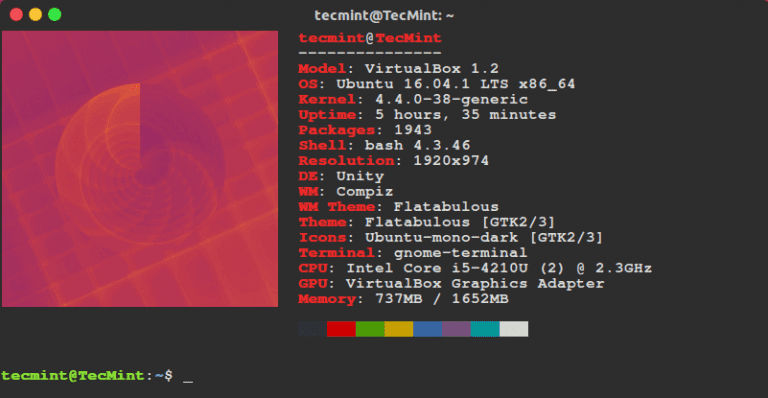
Как только вы запустите программу, будет создан конфигурационный файл, размещенный по адресу ~/.config/neofetch/config. В нем содержится функция printinfo(), позволяющая настроить информацию о системе, которая подлежит выводу. Вы можете удалить ненужное, добавить новые строки или изменить их. Чтобы открыть конфигурационный файл выполните:
$ vi ~/.config/neofetch/config
Содержимое файла будет примерно таким:
#!/usr/bin/env bash
# vim:fdm=marker
#
# Neofetch config file
# https://github.com/dylanaraps/neofetch
# Speed up script by not using unicode
export LC_ALL=C
export LANG=C
# Info Options {{{
# Info
# See this wiki page for more info:
# https://github.com/dylanaraps/neofetch/wiki/Customizing-Info
printinfo() {
info title
info underline
info "Model" model
info "OS" distro
info "Kernel" kernel
info "Uptime" uptime
info "Packages" packages
info "Shell" shell
info "Resolution" resolution
info "DE" de
info "WM" wm
info "WM Theme" wmtheme
info "Theme" theme
info "Icons" icons
info "Terminal" term
info "Terminal Font" termfont
info "CPU" cpu
info "GPU" gpu
info "Memory" memory
# info "CPU Usage" cpu_usage
# info "Disk" disk
# info "Battery" battery
# info "Font" font
# info "Song" song
# info "Local IP" localip
# info "Public IP" publicip
# info "Users" users
# info "Birthday" birthday
info linebreak
info cols
info linebreak
}
Для удаления всех опций и параметров настройки используем:
$ neofetch --help
Чтобы проверить правильность всех настроек исполняем:
$ neofetch --test
Флаг --ascii дает возможность указать пользователю, что логотип дистрибутива следует выводить в текстовом варианте:
$ neofetch --ascii
Добавив строчку запуска в конец ~/.bashrc, утилита будет запускаться каждый раз при запуске терминала:
vi ~/.bashrc
...
neofetch
Так мы рассмотрели инструкцию по настройке утилиты Neofetch, которая выводит информацию о системе и позволяет менять изображения.






































